如何一键装系统工具
电脑使用多了会越来越卡。这时一般会选择一键装系统工具。当遇到系统问题时很多朋友就束手无策了。不是找朋友就是将其送修。其实现在一键装系统工具非常简单。我就将以云骑士U盘一键装系统工具为例的方法分享给你们。
一键装系统工具步骤阅读
1、打开云骑士软件。点击上U盘启动。点击左边的U盘模式
2、选择好U盘点击一键制作启动U盘
3、点击右边的双启动
4、选择PE版本点确定
5、根据需求选择系统安装
6、点击右下角的下载系统。软件开始下载系统
7、下载好以后软件会自动制作U盘启动盘
8、弹出的制作完毕提示点击确定。U盘启动盘就制作完成了
一键装系统工具操作步骤
01 点击上面的U盘启动。在这里可以看到有三个选项。点击左边的U盘模式
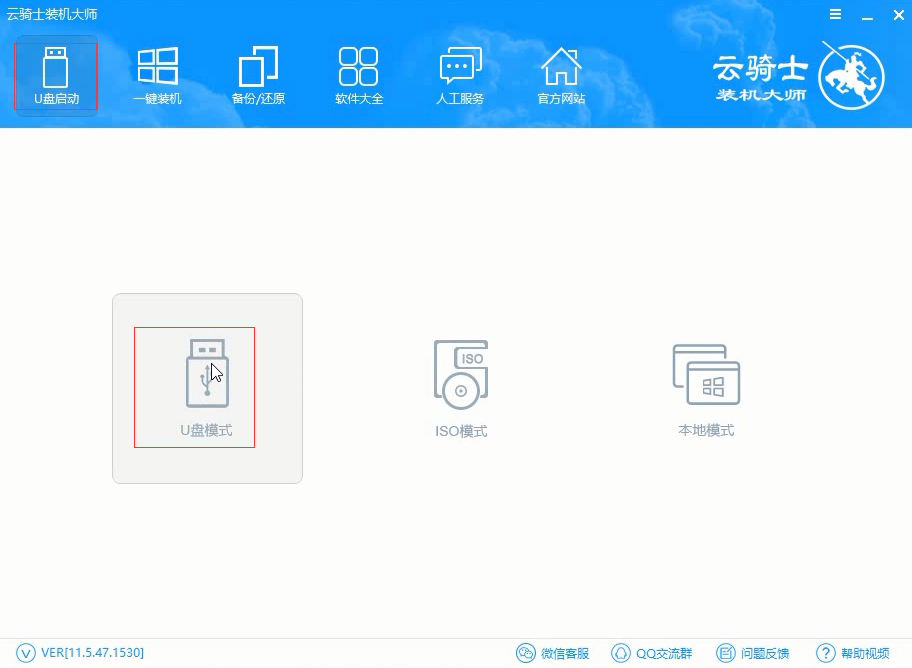
02 在这里需要一个U盘。选择好U盘以后点击一键制作启动U盘
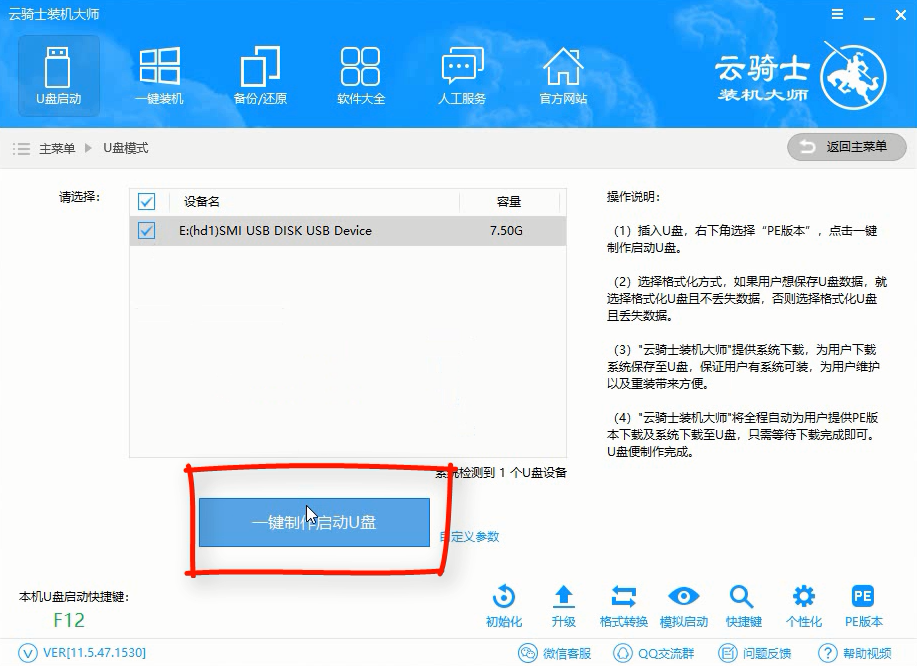
03 在弹出确定提示框后点击确定。然后会弹出一个启动方式提示框。点击右边的双启动
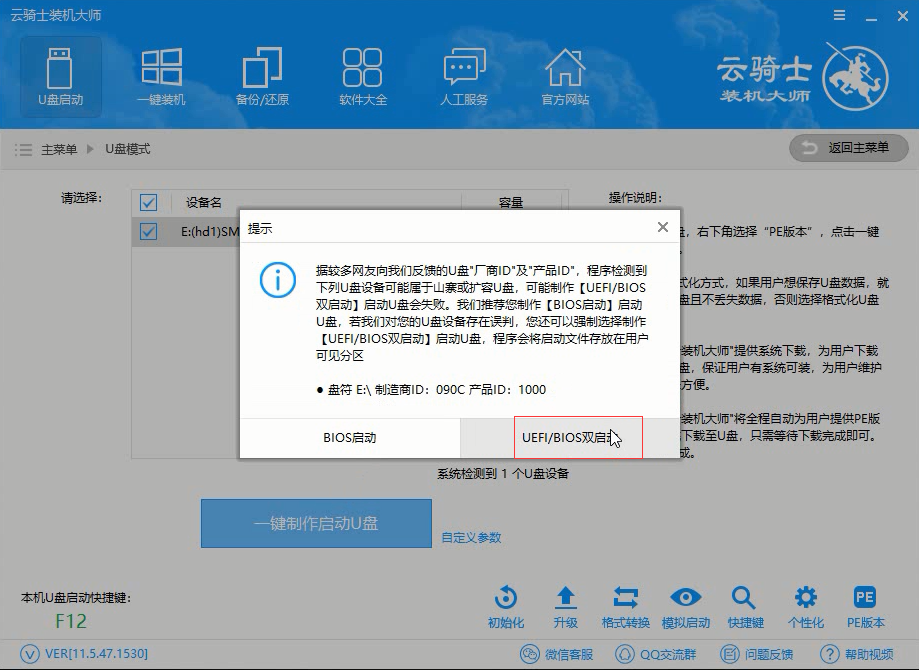
04 在弹出的PE版本选择提示框中选择高级版点击确定
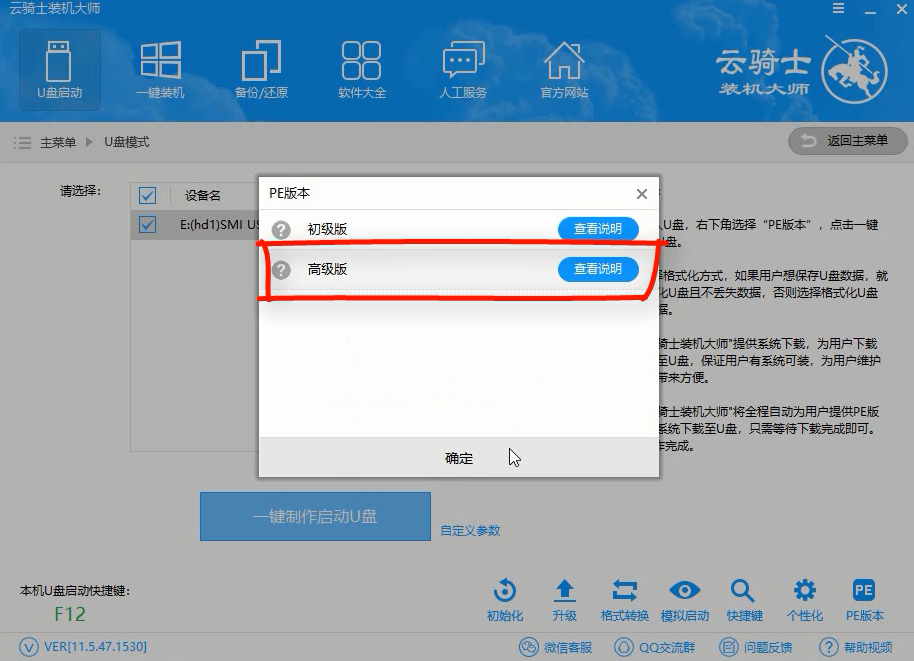
05 然后就可以选择用户需要安装的系统了。这里有微软官方原版和GHOST版。根据用户需要来决定。在点击右下角的下载系统且制作U盘按钮以后软件就开始下载选择好的系统了
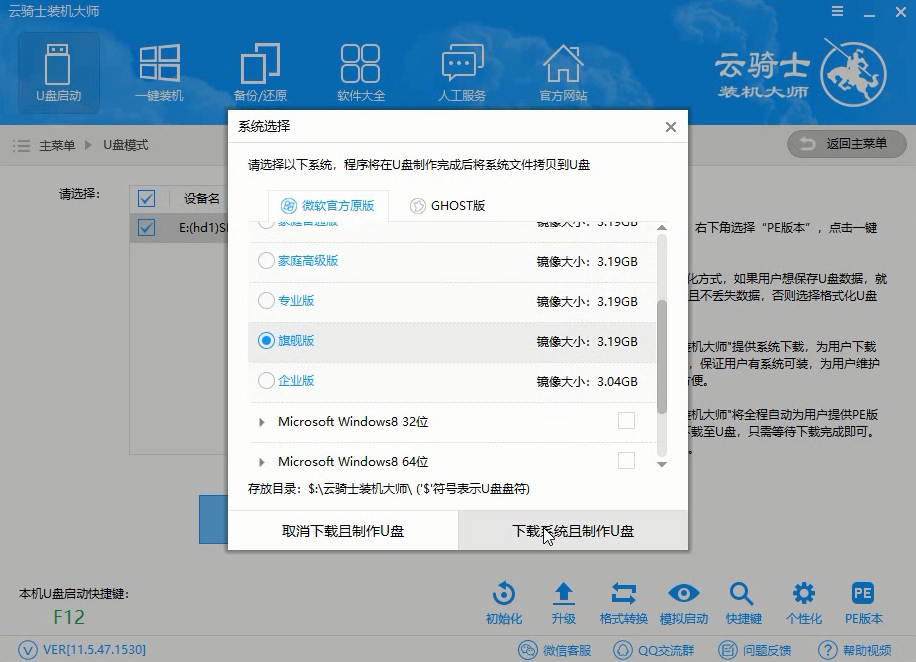
06 下载好以后软件会自动制作U盘启动盘。在弹出的制作完毕提示框中点击确定。U盘启动盘就制作完成了。
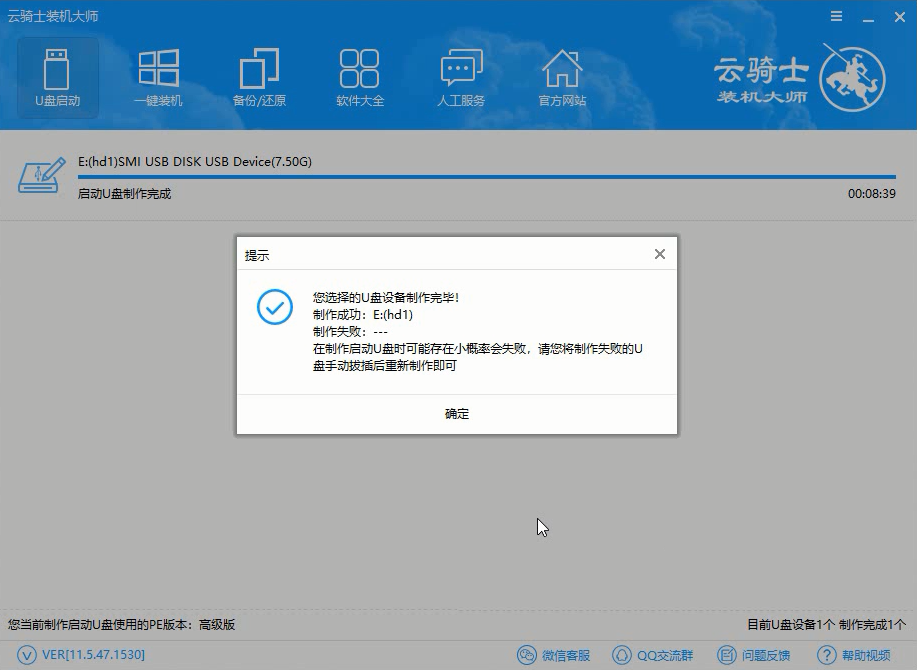
u盘装机大师怎么安装系统
随着社会的发展。电脑已经成为我们在日常工作、生活中不可或缺的工具。但它毕竟是电子产品。用久了难免就会出现一些故障问题。如电脑蓝屏死机。遇到这个问题该如何处理呢?重装系统呗。下面就给大家介绍u盘装机大师怎么安装系统。

u盘要怎么样安装系统
日常工作办公的时候我们都需要用到U盘。u盘的作用无处不在。那如何使用U盘制作u盘启动盘呢?现在小编向你推荐一款好用的制作u盘启动盘软件。云骑士装机大师。感兴趣的小伙伴可以关注云骑士官网了解更多装机姿势哦!

一键装系统工具相关教程
win10家庭版安装教程 电脑看视频怎么总是过会就黑屏 为什么我的UC浏览器总是显示不出图片呢 uc浏览器为什么闪回 如何用电脑管家粉碎无法删除的文件












